美图秀秀怎么新建图片
1、第一步打开美图秀秀软件,单击右上角“新建”按钮。
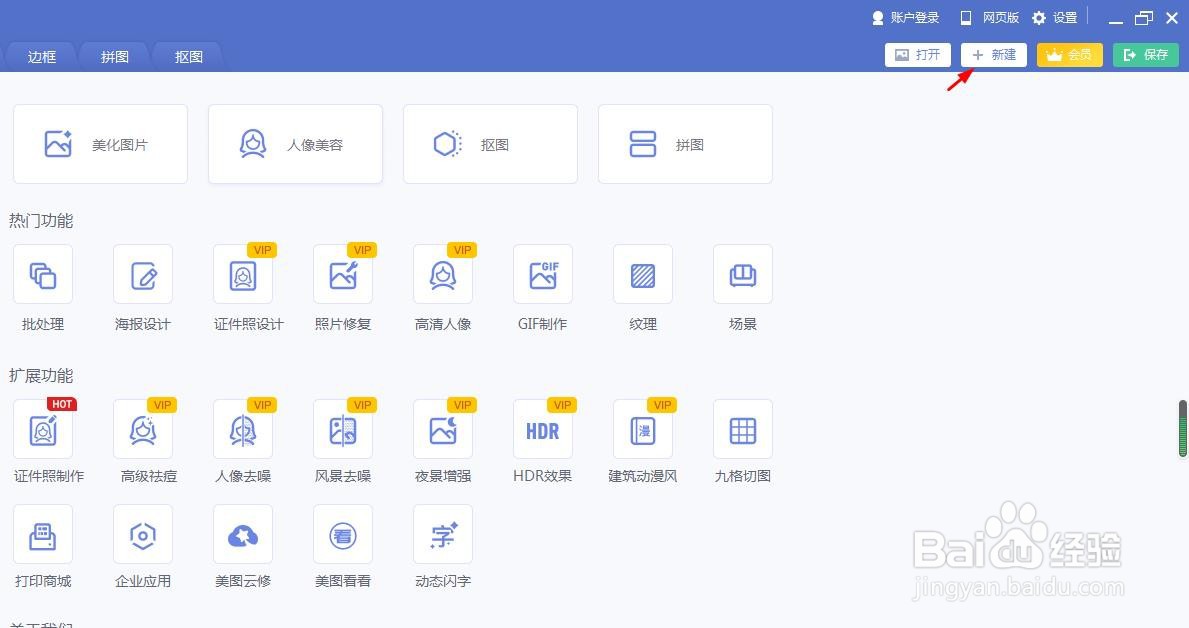
2、第二步:如下图所示,弹出新建画布对话框。

3、第三步:根据自己的需要,设置新建图片的尺寸和颜色,设置完成后,单击“应用”按钮。

4、如下图所示,美图秀秀软件中新建图片设置完成。

1、第一步:在美图秀秀软件主界面中,选择“美化图片”。
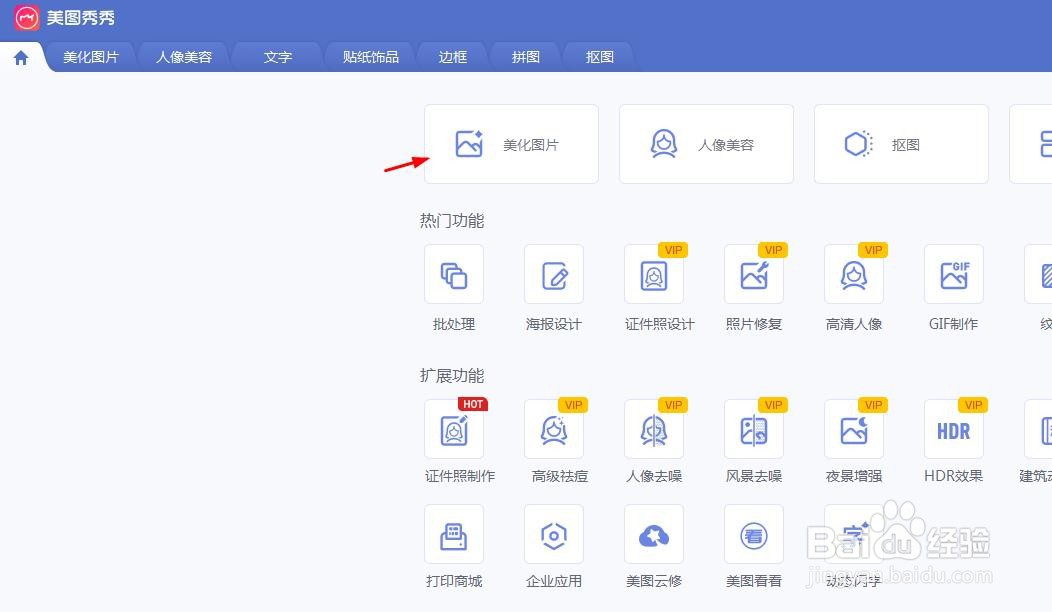
2、第二步:在美化图片界面中,单击“新建图片”按钮。
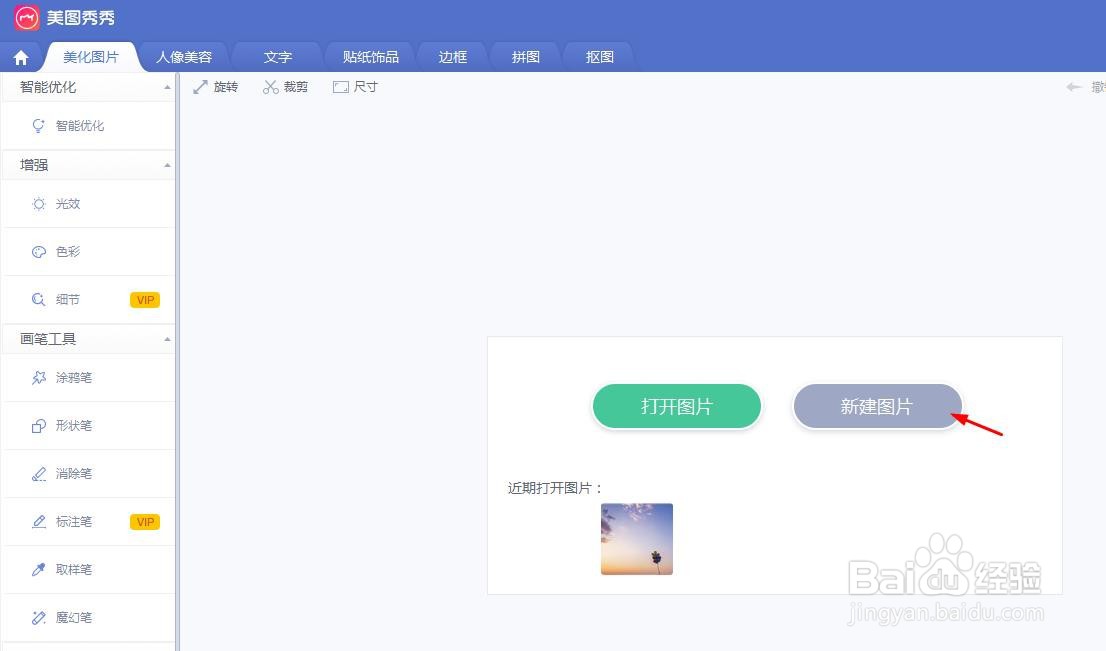
3、第三步:在弹出的对话框中,设置图片的颜色和大小,单击“应用”按钮。
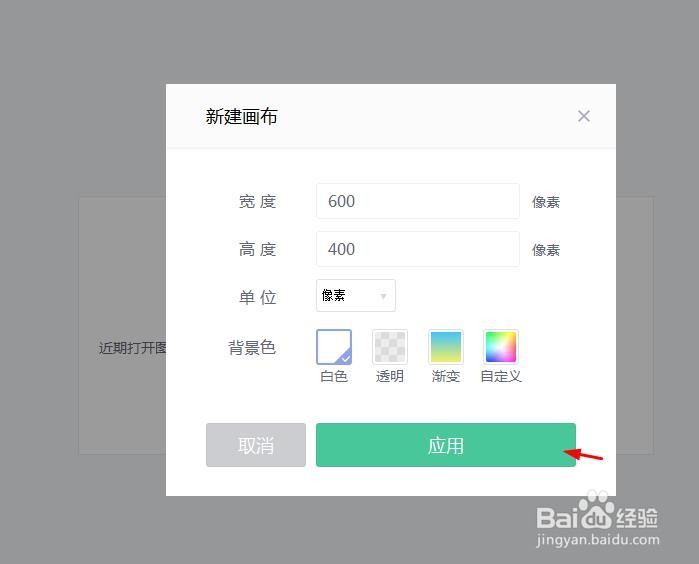
4、如下图所示,美图秀秀中图片新建完成。
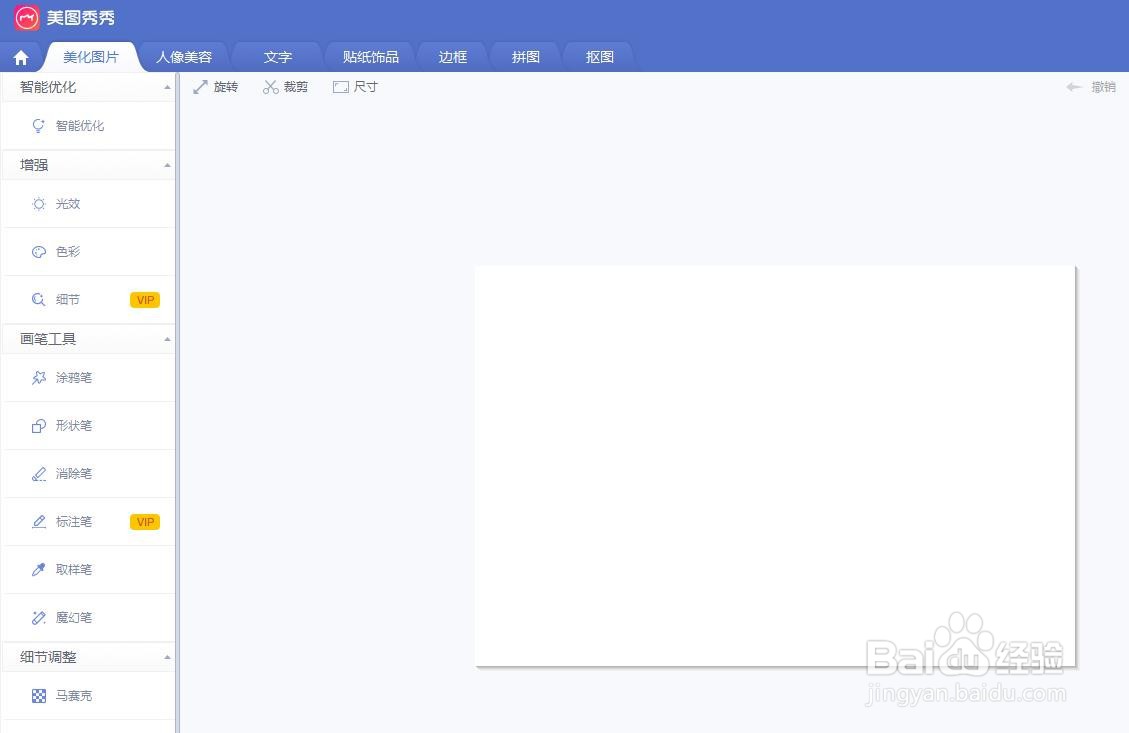
声明:本网站引用、摘录或转载内容仅供网站访问者交流或参考,不代表本站立场,如存在版权或非法内容,请联系站长删除,联系邮箱:site.kefu@qq.com。
阅读量:59
阅读量:123
阅读量:25
阅读量:26
阅读量:130